Communication
Dans une équipe, vous posez des questions. Lorsque vous travaillez sur un projet en ligne, vous pouvez le faire par l’intermédiaire de memoQ. Après avoir consulté un projet en ligne, memoQ ouvre un onglet Communication. Il reste ouvert à moins que vous ne le fermiez. C’est plus rapide que d’envoyer des courriels ou d’utiliser une application de messagerie.
Sur l’onglet Communication, vous pouvez commencer des discussions sur l’ensemble du projet, ou répondre à ces threads. Les discussions sont également appelées discussions.
Projets en ligne seulement: Vous devez consulter un projet en ligne pour voir l’onglet Communication. Ce n’est pas là dans les projets locaux ni dans les projets importés de packages.
Comment se rendre ici
Récupérez un projet en ligne, ou ouvrez la copie locale si le projet est déjà récupéré. Normalement, l’onglet Communication s’ouvre automatiquement. Si ce n’est pas le cas, cliquez sur l’onglet memoQ, puis cliquez sur Tab d’ouverture de communication dans le menu.
Si vous ne pouvez pas voir la commande Ouvrir l’onglet Communication: Le chef de projet n’a pas permis la communication dans ce projet lorsqu’il a été créé.
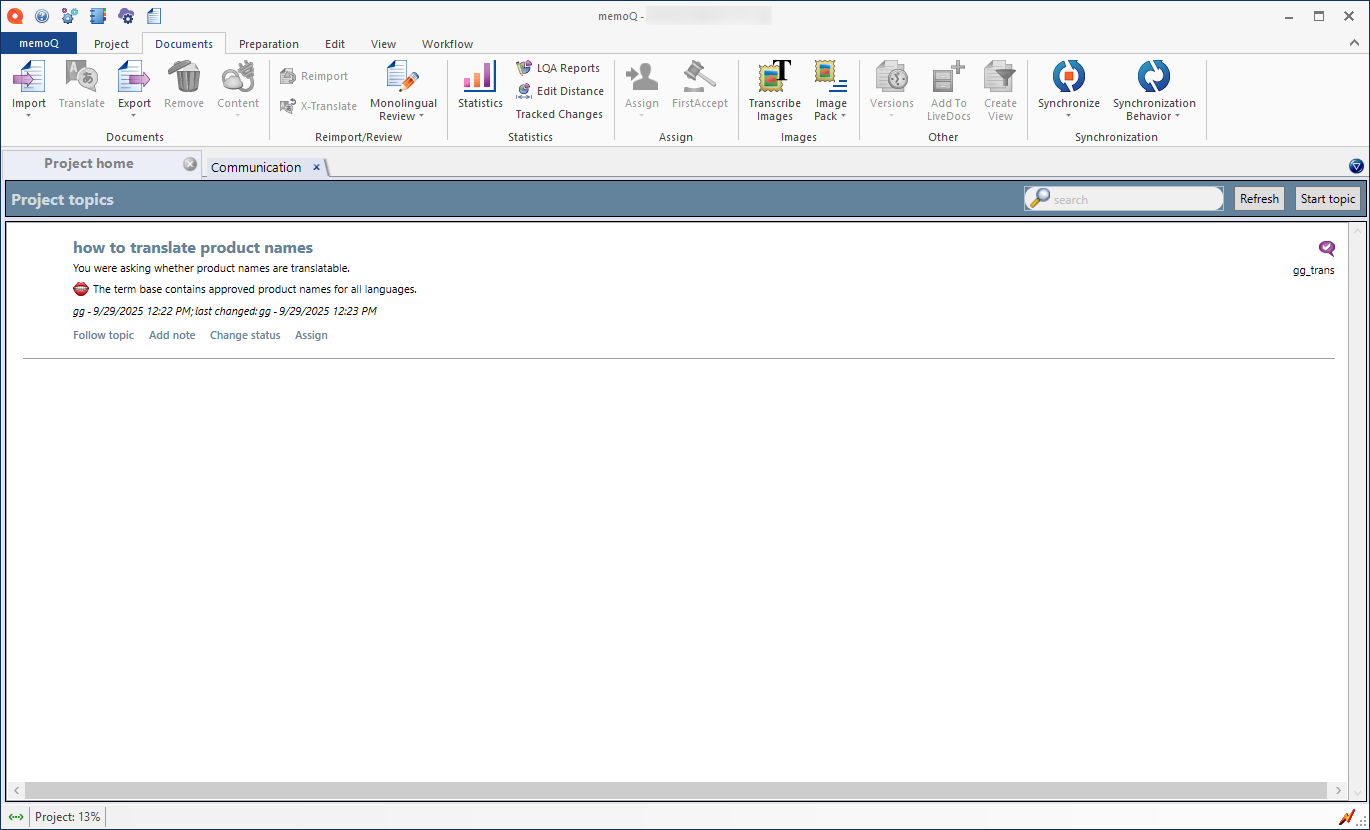
Que pouvez-vous faire?
Une discussion n’est pas une simple conversation. Il a un résumé, un problème et une réponse suggérée. C’est aussi une tâche: quelqu’un doit y répondre. Une discussion peut être ouverte ou résolue.
- Pour démarrer une discussion, cliquez sur Démarrer le sujet en haut à droite.
- La fenêtre Démarrer une discussion apparaît. Remplissez le résumé, le problème et une réponse suggérée, et choisissez un utilisateur qui doit répondre. Vous devez remplir chaque champ avant de pouvoir cliquer sur OK.
- Cliquez sur OK. memoQ ajoute la nouvelle discussion en haut de la liste de discussions sur le projet.
Vous discutez de l’ensemble du projet: Les discussions dans l’onglet Communication portent toujours sur l’ensemble du projet. Vous ne pouvez pas ajouter de commentaires aux documents ou segments ici.
Trouvez la discussion dans la liste des discussions du projet.
S’il y a trop de discussions, recherchez-les par texte. Tapez un mot ou deux dans la zone de recherche au haut, puis cliquez sur Actualiser.
Vous pouvez répondre à une discussion de plusieurs façons. Vous avez des commandes au bas de chaque discussion.
- Pour simplement ajouter une note à la discussion: Cliquez sur Ajouter une note. Ou, si la discussion a des notes, cliquez sur Afficher les notes. La liste des notes apparaît, et une zone de notes: Tapez votre note là-dedans, et cliquez sur Envoyer (en bas à droite de la zone de note). La liste et la boîte de dialogue restent là jusqu’à ce que vous fermiez et ouvriez l’onglet Communication, ou jusqu’à ce que vous fermiez et ouvriez l’ensemble du projet.
- Changer la réponse suggérée: Cliquez sur Modifier la suggestion. La fenêtre Modifier la suggestion apparaît. Tapez la nouvelle suggestion. Cliquez sur OK.
- Pour confirmer que la question a été répondue: Cliquez sur Modifier l’état. La fenêtre Modifier l’état apparaît. Cliquez sur le lien résolu.
Rouvrir une discussion après qu’elle a été résolue: Les discussions résolues ne disparaissent pas. Si vous regardez une discussion résolue, vous pouvez la rouvrir. Cliquez sur Modifier l’état. Dans la fenêtre Modifier l’état, cliquez sur Ouvrir.
- Envoyer la question à un autre utilisateur: Cliquez sur Attribuer. La fenêtre Attribuer à l’utilisateur apparaît. Choisissez un autre utilisateur dans la liste déroulante Attribuer. Cliquez sur OK. À partir de ce moment, le nouvel utilisateur devra répondre à la question.
- Être avisé lorsque quelqu’un répond à une discussion: Cliquez sur Suivi.memoQ TMS vous enverra un courriel lorsque quelqu’un ajoute une note à la discussion ou la modifie.
Vous ne pouvez pas vous désabonner d’une discussion: Après avoir suivi une discussion, la commande Suivi disparaît. Il n’y a pas de commande « Un follow ».
Si vous êtes un administrateur ou un chef de projet, vous pouvez épingler un projet à la liste. Pour ce faire, déplacez le pointeur de la souris à gauche du titre du sujet. Deux icônes apparaissent: une épingle  et une corbeille
et une corbeille  .
.
Coller la discussion au sommet pour tout le monde: Cliquez sur l’épingle.
Si vous cliquez sur la corbeille, memoQ supprimera la discussion.
Lorsque vous avez terminé
Retourner à votre travail Cliquez sur Accueil, ou cliquez sur un onglet document.
Fermer l’onglet Communication: Cliquez sur le X dans l’onglet lui-même.